现在的人们开始注重自己的隐私安全,在这个科技发达的社会要知道保护隐私的重要性,有时你不经意之间就会把信息泄露出去,所以在涉及到自己隐私的事儿或是问题上,要学会分辨真假和......
2024-02-12 200 windows11文件夹加密
经常使用电脑的朋友都了解,我们在操作电脑的时候,有一些软件会自动安装到自己的电脑上,但是这些软件都是大家不经常用到的,而且可能都是不会接触到的软件,这样下来,这些软件不仅得不到大家的喜爱还占用我们电脑很多内存空间。这种情况这让大家非常苦恼,也不知道如何禁止这些应用软件自动安装,对此,小编就给大家整理了win10系统禁止软件安装的方法,如果还在为这种问题苦恼的朋友,可以和小编一起来学习一下哦。
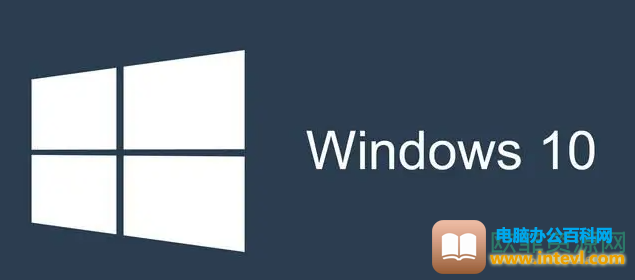
1.在键盘上按下【win+r】,在打开的运行框中输入【gpedit.msc】,点击确定,进入到组策略编辑器页面。
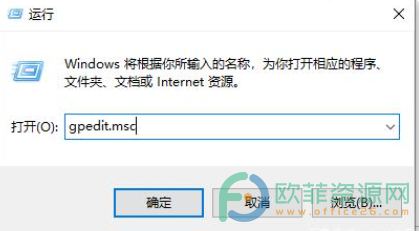
2.然后在该页面按顺序依次打开【计算机配置】-【管理模板】-【Windows组件】-【Windows Installer】。然后找到右侧的【禁止用户安装】。
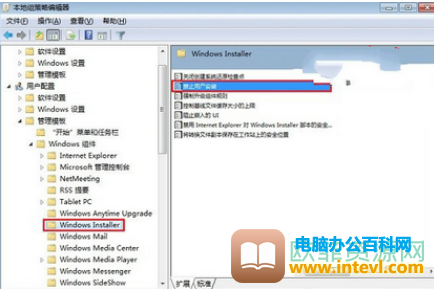
3.然后再双击打开【禁止用户安装】选项,勾选【已启用】,点击确定即可。
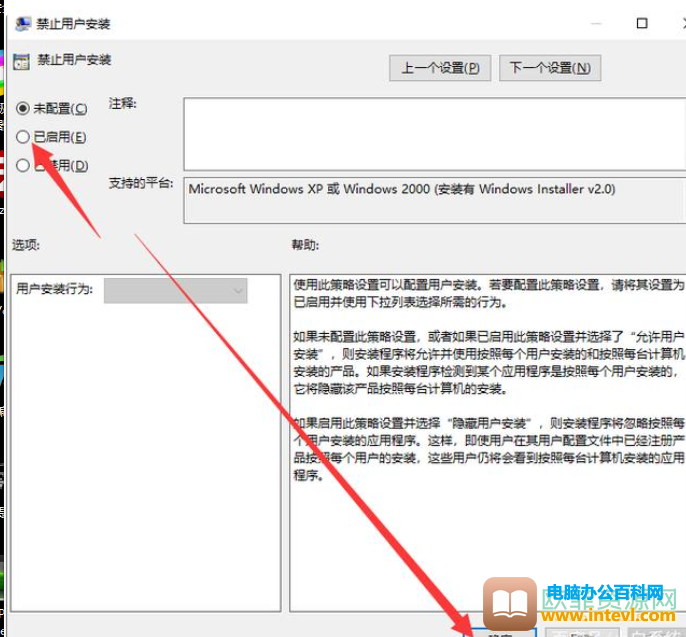
标签: win10系统禁止软件安装
相关文章
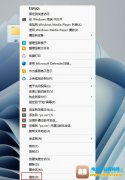
现在的人们开始注重自己的隐私安全,在这个科技发达的社会要知道保护隐私的重要性,有时你不经意之间就会把信息泄露出去,所以在涉及到自己隐私的事儿或是问题上,要学会分辨真假和......
2024-02-12 200 windows11文件夹加密

在这个短视频盛行的时代,制作视频成为了很多人生活日常中必不可缺少的一部分,有的人们通过直接录下自己生活中的视频,然后简单地加特效就直接发布在短视频软件上,但有的人也会通......
2023-11-30 200 制作短视频的素材
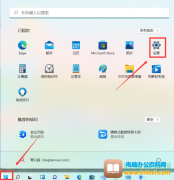
将电脑桌面低端的任务栏的颜色设置成和自己壁纸相吻合颜色,也可以将任务栏的颜色改成透明效果,这样就可以让电脑桌面的壁纸和任务栏的颜色相衬托。为让大家知道更换任务栏颜色的方......
2023-12-12 215 win11把任务栏的颜色变成其他颜色
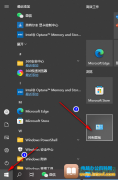
win10中有一个功能叫虚拟键盘,它可以在我们外置键盘损坏或者出现问题时进行应急使用,虚拟键盘一样可以进行输入,只是相较于键盘来说速度较慢且使用起来没有那么方便,只适合短期使用......
2024-02-08 202 win10关闭虚拟键盘
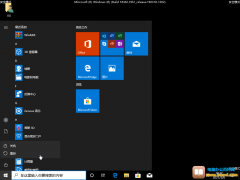
Win10电脑安全模式怎么切换到正常的模式 ?很多用户都知道Windows电脑上上都有一个安全模式,在这个模式中我们可以开展一些独特的操作,进而修复电脑上,那麼在我们应用结束怎么切回一切......
2023-10-13 204 Win10电脑安全模式切换到正常的模式